exe4j将jar包转为exe
转自:https://blog.csdn.net/weixin_42769504/article/details/93760511
转自:https://blog.csdn.net/q1285067278/article/details/81505327
1.exe4j软件将jar包转成exe文件
(1)打开exe4j,project type选项选择“JAR”in “EXE” mode。如图4所示。
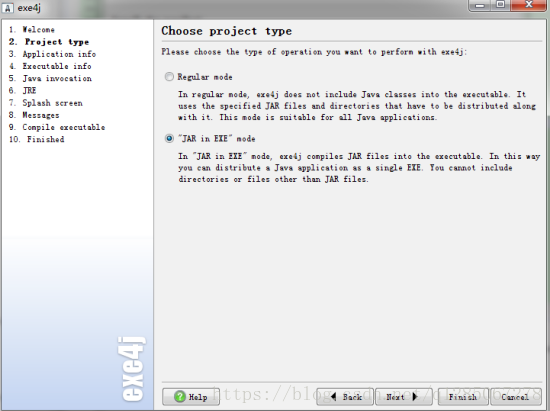
(2)Application info,输入应用名称和输出路径。如图5所示

(3)Executable info. Executable name:设置exe的名称,如图6所示。
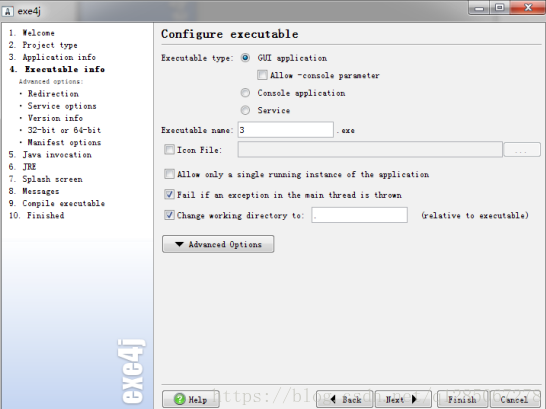
32-bit or 64-bit。我的jre环境是64位所以选择Generate 64-bit executable,如图7所示。
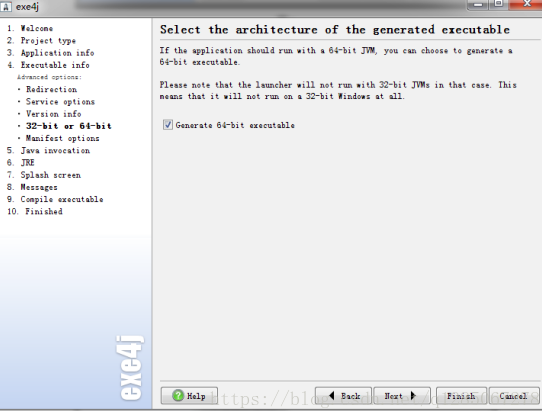
(4)Java invocation。选择jar的路径添加进来,点击“+”添加。Main class选择主类即那个void main的类。我的jar包路径跟jre、jdk环境拷贝到一起了,所以看到jar包路径跟eclipse的export的路径不一样,如图8所示。
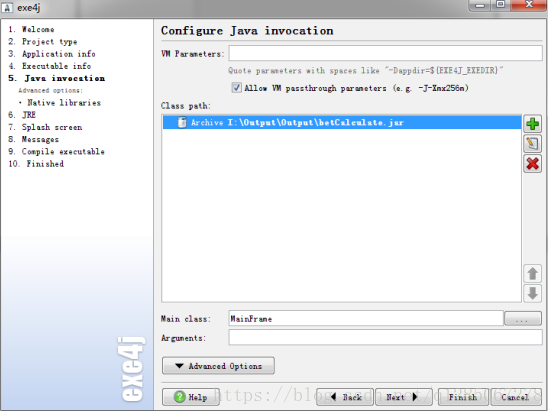
(5)JRE最低、最高版本设置。我的jre版本是1.8的。如图9所示。

点击左侧的Search sequence,因为我的程序是打算安装到未安装jre环境的电脑上的,所以搜索的jre路径不是自定义的环境变量,我删除里面的Serach sequence默认路径,添加了我的jre相对路径,这个很重要,一定要采用相对路径,不然会报找不到运行环境。相对路径为.\jre,如图10所示。我把exe生成后拷贝到跟jre同一个文件夹里,所以用.\表示当前目录。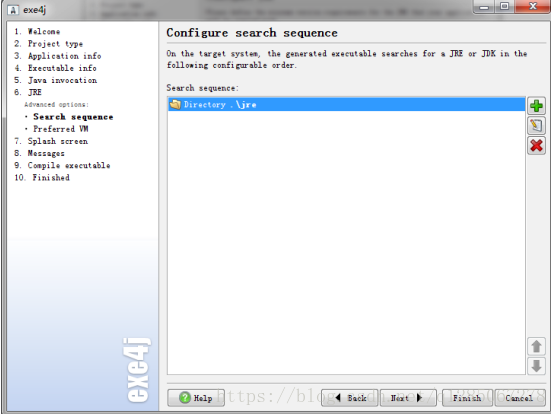
然后一路next就自动编译打包好了。路径就是我们最开始设置的路径可以找到3.exe,如图11所示。

3、Inno Setup软件打包exe和jre环境
因为我们要安装到没有安装jre环境的电脑,所以还需打包jre环境。采用inno setup进行打包。打包前,我先把生成的3.exe和电脑安装的jre、jdk路径拷贝到同一个目录,如图12所示,因为我们刚才生成的exe文件需要跟jre文件夹同一个目录才能运行成功,不然找不到运行环境,会报找不到运行环境出错的。
(1)打开inno setup脚本,新建脚本,如图13所示。点击下一步

设置应用程序信息,如图14所示。我直接采用默认的,点击下一步。

继续下一步,再下一步出现图15界面。添加exe路径,和jre环境,如图16所示。
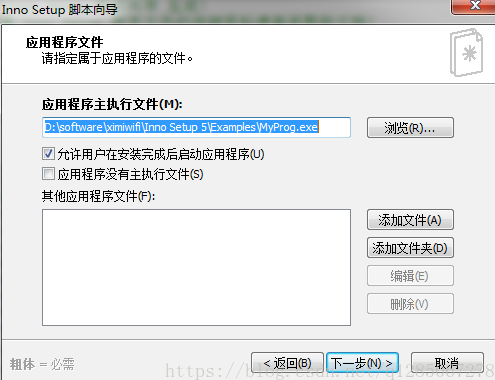
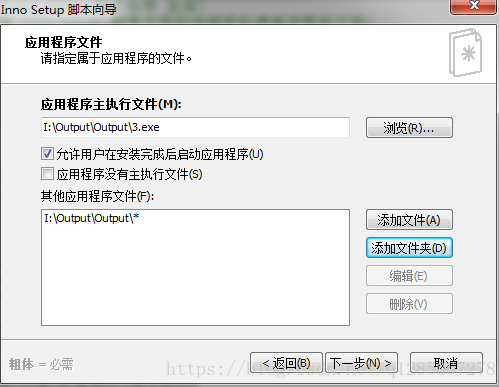
接下来下一步,一路到底,完成如图17所示。
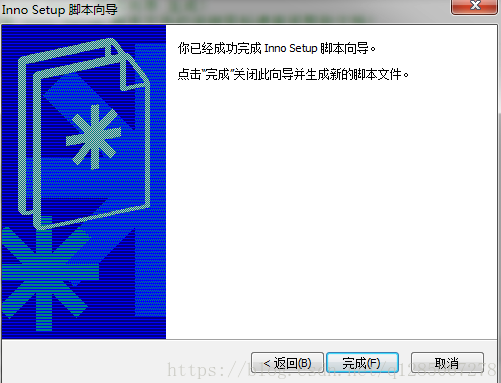
点击完成后,提示是否立即编译,选择是。选择路径保存脚本路径。如图18所示。

直接自动编译,编译完成,就看到settup.exe了。如图19所示,完成。
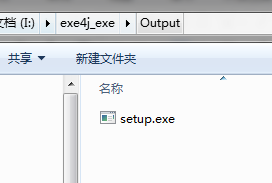






【推荐】国内首个AI IDE,深度理解中文开发场景,立即下载体验Trae
【推荐】编程新体验,更懂你的AI,立即体验豆包MarsCode编程助手
【推荐】抖音旗下AI助手豆包,你的智能百科全书,全免费不限次数
【推荐】轻量又高性能的 SSH 工具 IShell:AI 加持,快人一步
· 10年+ .NET Coder 心语,封装的思维:从隐藏、稳定开始理解其本质意义
· .NET Core 中如何实现缓存的预热?
· 从 HTTP 原因短语缺失研究 HTTP/2 和 HTTP/3 的设计差异
· AI与.NET技术实操系列:向量存储与相似性搜索在 .NET 中的实现
· 基于Microsoft.Extensions.AI核心库实现RAG应用
· 10年+ .NET Coder 心语 ── 封装的思维:从隐藏、稳定开始理解其本质意义
· 地球OL攻略 —— 某应届生求职总结
· 提示词工程——AI应用必不可少的技术
· Open-Sora 2.0 重磅开源!
· 字符编码:从基础到乱码解决
2014-02-11 在Eclipse中点击ctrl+h打开搜索界面,范围指定的项目中搜索包含person的文件
2014-02-11 Page directive must not have multiple occurrences of pageencoding